Top 5 trang web chỉnh sửa ảnh trực tuyến bằng AI thay thế Photoshop
Nội dung bài viết
Bạn không cần phải là chuyên gia Photoshop để tạo ra những bức ảnh đẹp. Khám phá ngay top 5 công cụ chỉnh sửa ảnh trực tuyến đơn giản, giúp bạn biến hóa hình ảnh một cách dễ dàng.

1. Erase.bg – Công cụ xóa nền thông minh
Không cần Photoshop hay kỹ năng phức tạp, Erase.bg giúp bạn xóa nền khỏi đối tượng một cách nhanh chóng, chính xác và hoàn toàn miễn phí.
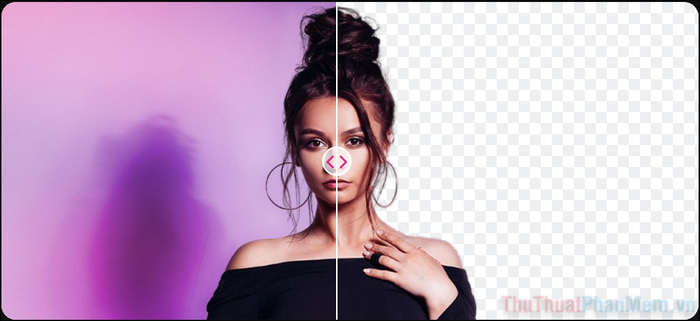
Bạn có thể sử dụng công cụ này mà không cần đăng ký. Hỗ trợ tải lên ảnh với kích thước tối đa 5000x5000 pixel ở định dạng PNG, JPEG hoặc WebP. Erase.bg sử dụng AI để tự động nhận diện và xóa phông nền một cách chính xác, dù không cho phép bạn chọn đối tượng cụ thể.
Erase.bg giúp bạn tiết kiệm thời gian đáng kể. Nếu cần tùy chỉnh đối tượng, hãy tham khảo bài viết 'Cách xóa phông nền ảnh online' để biết thêm chi tiết.
2. Cleanup.picture – Công cụ loại bỏ đối tượng và khuyết điểm
Trong khi Erase.bg tập trung vào xóa nền, Cleanup.picture giúp bạn loại bỏ những đối tượng không mong muốn hoặc khuyết điểm nhỏ trên ảnh một cách dễ dàng và hiệu quả.
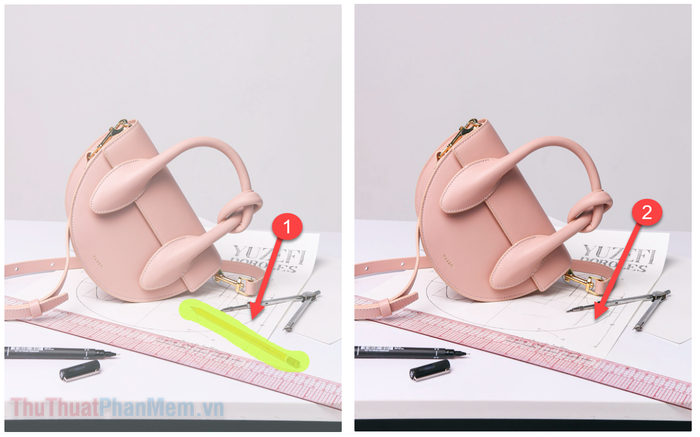
Công việc của bạn cực kỳ đơn giản: tải ảnh lên ứng dụng, dùng chuột đánh dấu đối tượng cần xóa, và điều chỉnh kích thước cọ vẽ để chọn lọc chính xác hơn. Chỉ trong vài giây, đối tượng không mong muốn sẽ biến mất khỏi bức ảnh.
Ngay từ lần đầu sử dụng, bạn sẽ nhận thấy Cleanup.picture xóa đối tượng một cách thần kỳ. Công cụ này còn hoàn hảo để loại bỏ khuyết điểm trên da như mụn, sẹo hay lỗ chân lông.
3. Upscale.Pics – Nâng cao chất lượng ảnh, tăng độ phân giải và nén kích thước
Upscale.Pics giải quyết ba vấn đề phổ biến: tăng megapixel mà không làm mờ ảnh, cải thiện chất lượng và giảm nhiễu, đồng thời nén kích thước tệp để tiết kiệm không gian lưu trữ.

Chỉ cần tải ảnh lên trang web, điều chỉnh các thông số như Tăng độ phân giải, Giảm nhiễu JPEG và Nén ảnh, sau đó nhấn Bắt đầu xử lý để AI tự động hoàn thành công việc.
Upscale.Pics được xem là công cụ tăng độ phân giải hàng đầu hiện nay. Bạn có thể sử dụng mà không cần đăng ký, nhưng giới hạn chỉnh sửa 5 ảnh mỗi lần. Để không giới hạn, hãy dùng trình duyệt ẩn danh.
4. Blur-Photo – Làm mờ ảnh chuyên nghiệp
Khi chia sẻ ảnh trực tuyến, có những chi tiết bạn muốn che giấu. Blur-Photo giúp bạn làm mờ thông tin nhạy cảm, chẳng hạn như biển số xe, một cách dễ dàng và hiệu quả.
Đầu tiên, hãy tải ảnh lên trang web. Sau đó, chọn vùng cần làm mờ bằng cách chấm 4 điểm tạo thành hình chữ nhật bao quanh khu vực đó.
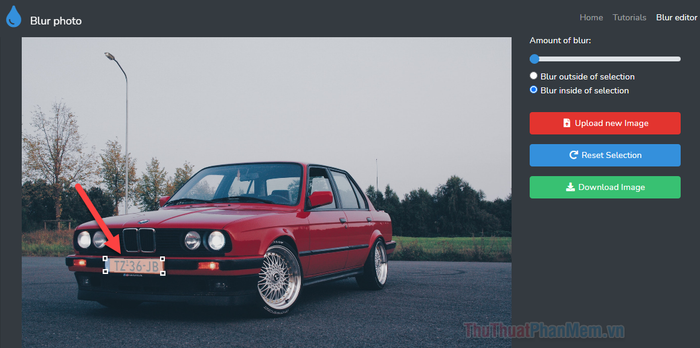
Tiếp theo, chọn giữa Làm mờ bên trong hoặc Làm mờ bên ngoài hình chữ nhật. Nếu chọn sai, bạn có thể nhấn Đặt lại lựa chọn để bắt đầu lại.
Sau đó, điều chỉnh mức độ làm mờ bằng cách kéo thanh trượt Cường độ làm mờ.

Khi hài lòng với kết quả, nhấn Tải ảnh xuống để lưu lại hình ảnh đã chỉnh sửa hoàn toàn miễn phí.
5. PixelHunter – Tối ưu hóa kích thước và cắt ảnh phù hợp với mạng xã hội
Điều chỉnh kích thước ảnh phù hợp giúp hình ảnh của bạn trông chuyên nghiệp hơn khi đăng tải lên mạng xã hội, tránh tình trạng vỡ ảnh. PixelHunter sử dụng AI để tự động nhận diện đối tượng chính, cắt ảnh và thay đổi kích thước một cách thông minh.

Sau khi tải ảnh lên, công cụ sẽ tự động cắt và điều chỉnh kích thước phù hợp với các nền tảng như Facebook, Twitter, YouTube, Instagram, TikTok, Pinterest, Google Ads,… Bạn chỉ cần tải xuống và sử dụng ngay.
PixelHunter giúp bạn tiết kiệm thời gian và công sức khi cần tối ưu hóa hình ảnh cho nhiều nền tảng mạng xã hội khác nhau.
Lời kết
Những công cụ chỉnh sửa ảnh trực tuyến này đều được tích hợp AI, giúp công việc chỉnh sửa ảnh của bạn trở nên đơn giản và hiệu quả hơn. Đừng quên tận dụng chúng để tiết kiệm thời gian và nâng cao chất lượng hình ảnh của bạn!
Có thể bạn quan tâm

Top 8 máy nghe tim thai tại nhà chất lượng nhất hiện nay

Top 5 cửa hàng gốm sứ nổi bật tại quận Ba Đình, Hà Nội

7 thương hiệu quạt hơi nước hàng đầu hiện nay

Top 3 Trung tâm luyện thi TOEIC uy tín tại Bắc Ninh

Top 10 sản phẩm "nước thần" xuất sắc nhất


